
在Creo Parametric 4.0中,可以使用 (拉伸)按钮来对钣金件进行相关的拉伸切割操作,注意有多种切除方式,这些切除方式可以在图1-253所示的“拉伸”选项卡中设置,注意以下几个按钮图标的功能含义。
(拉伸)按钮来对钣金件进行相关的拉伸切割操作,注意有多种切除方式,这些切除方式可以在图1-253所示的“拉伸”选项卡中设置,注意以下几个按钮图标的功能含义。
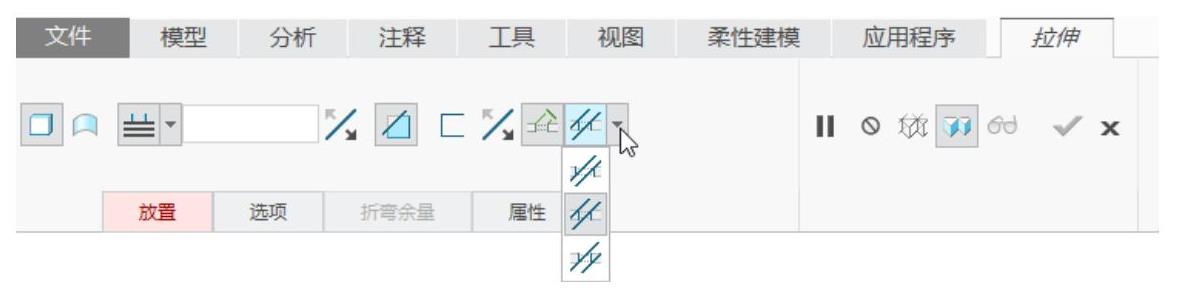
图1-253 “拉伸”选项卡
● :移除材料。
:移除材料。
● :移除与曲面垂直(法向)的材料。要创建钣金件切口,则确保使该按钮处于被选中的状态,此时再从“切口类型”下拉列表框选择
:移除与曲面垂直(法向)的材料。要创建钣金件切口,则确保使该按钮处于被选中的状态,此时再从“切口类型”下拉列表框选择 、
、 或
或 图标选项;如果要创建实体切口,则单击以取消选中该按钮。
图标选项;如果要创建实体切口,则单击以取消选中该按钮。
● :移除垂直于驱动曲面的材料。
:移除垂直于驱动曲面的材料。
● :移除垂直于偏移曲面的材料。
:移除垂直于偏移曲面的材料。
● :移除垂直于偏移曲面和驱动曲面的材料。
:移除垂直于偏移曲面和驱动曲面的材料。
在创建好钣金第一壁后,在功能区“模型”选项卡的“形状”组中单击 (拉伸)按钮,打开“拉伸”选项卡。这时候的“拉伸”选项卡,在默认情况下,
(拉伸)按钮,打开“拉伸”选项卡。这时候的“拉伸”选项卡,在默认情况下, (移除材料)按钮和
(移除材料)按钮和 (移除与曲面垂直的材料)按钮处于被选中的状态,并且可以根据实际设计情况从“切口类型”下拉列表框中选择
(移除与曲面垂直的材料)按钮处于被选中的状态,并且可以根据实际设计情况从“切口类型”下拉列表框中选择 (移除垂直于驱动曲面的材料)、
(移除垂直于驱动曲面的材料)、 (移除垂直于偏移曲面的材料)或
(移除垂直于偏移曲面的材料)或 (移除垂直于偏移曲面和驱动曲面的材料)图标选项。
(移除垂直于偏移曲面和驱动曲面的材料)图标选项。
应用钣金拉伸切除(钣金件切口)的一个典型操作实例如下。
步骤1:新建钣金件文件。
启动Creo Parametric 4.0后,在“快速访问”工具栏中单击 (创建)按钮,新建一个钣金件文件,文件名为bj_1_7,不使用默认模板而是使用mmns_part_sheetmetal公制模板。
(创建)按钮,新建一个钣金件文件,文件名为bj_1_7,不使用默认模板而是使用mmns_part_sheetmetal公制模板。
步骤2:创建拉伸壁作为钣金第一壁。
(1)在功能区“模型”选项卡的“形状”组中单击 (拉伸)按钮,打开“拉伸”选项卡,如图1-254所示。
(拉伸)按钮,打开“拉伸”选项卡,如图1-254所示。
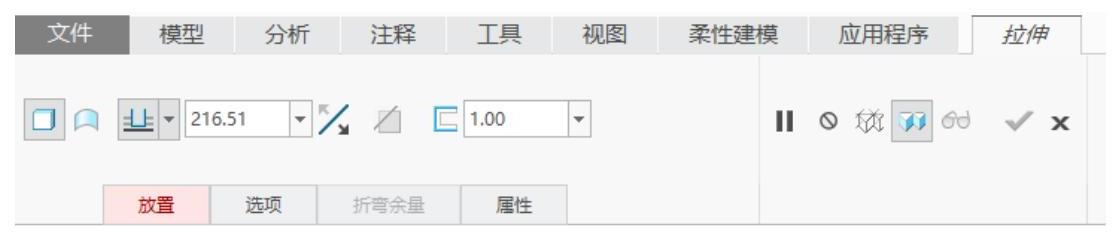
图1-254 “拉伸”选项卡
(2)在“拉伸”选项卡中打开“放置”面板,接着单击“定义”按钮,系统弹出“草绘”对话框。选择FRONT基准平面定义草绘平面,默认以RIGHT基准平面为“右”方向参考,单击“草绘”按钮,进入草绘模式。
(3)绘制图1-255所示的图形,单击 (确定)按钮。
(确定)按钮。
(4)在 (壁厚)框中输入壁的厚度值为“2.5”,输入拉伸深度值为“100”。
(壁厚)框中输入壁的厚度值为“2.5”,输入拉伸深度值为“100”。
(5)在“拉伸”选项卡中打开“选项”面板,在“钣金件选项”选项组中勾选“在锐边上添加折弯”复选框,在“半径”下拉列表框中选择“厚度”选项,并设置标注折弯的方式选项为“内侧”,如图1-256所示。
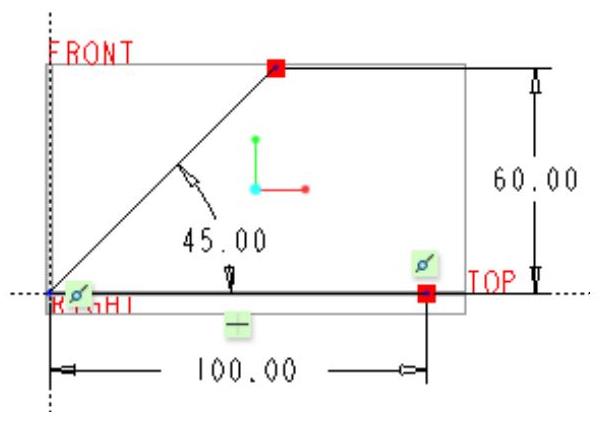
图1-255 绘制图形(www.xing528.com)
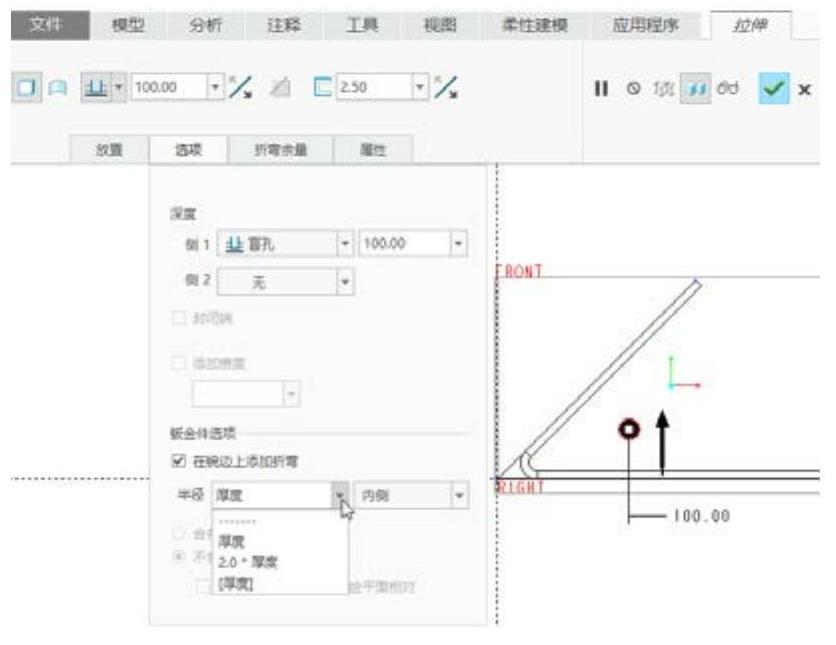
图1-256 设置钣金件选项
(6)在“拉伸”选项卡中单击 (完成)按钮,完成的拉伸壁作为第一壁,如图1-257所示。
(完成)按钮,完成的拉伸壁作为第一壁,如图1-257所示。
步骤3:创建钣金件切口。
(1)单击 (拉伸)按钮,打开“拉伸”选项卡。
(拉伸)按钮,打开“拉伸”选项卡。
(2)在“拉伸”选项卡中, (移除材料)按钮和
(移除材料)按钮和 (移除与曲面垂直的材料)按钮默认处于被选中的状态,从“切口类型”下拉列表框中选择
(移除与曲面垂直的材料)按钮默认处于被选中的状态,从“切口类型”下拉列表框中选择 (移除垂直于驱动曲面的材料)图标选项,如图1-258所示。
(移除垂直于驱动曲面的材料)图标选项,如图1-258所示。
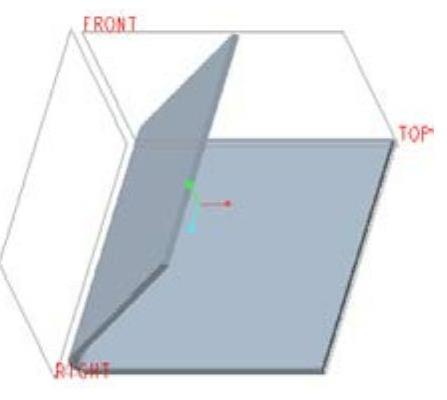
图1-257 创建的拉伸壁
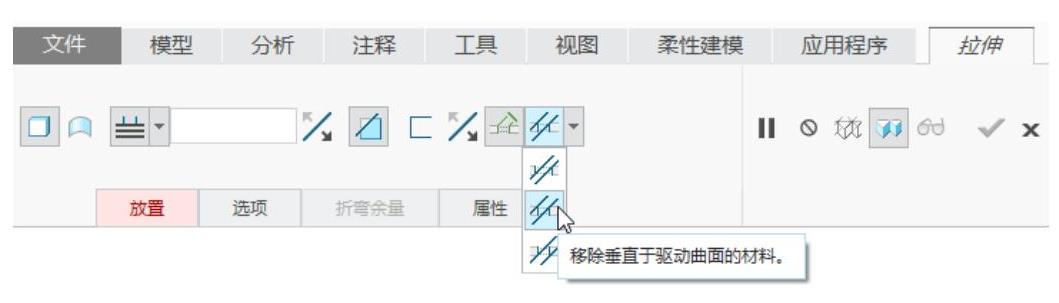
图1-258 “拉伸”选项卡
提示说明:初学者应该要注意到步骤3和步骤2所打开的“拉伸”选项卡的异同之处。
(3)选择TOP基准平面定义草绘平面,快速地进入草绘模式。
(4)绘制图1-259所示的图形,单击 (确定)按钮。
(确定)按钮。
(5)在“拉伸”选项卡中打开“选项”面板,将侧1和侧2的深度选项均选择为“ (穿透)”选项。
(穿透)”选项。
(6)在“拉伸”选项卡中单击 (完成)按钮,创建的钣金件切口效果如图1-260所示。
(完成)按钮,创建的钣金件切口效果如图1-260所示。
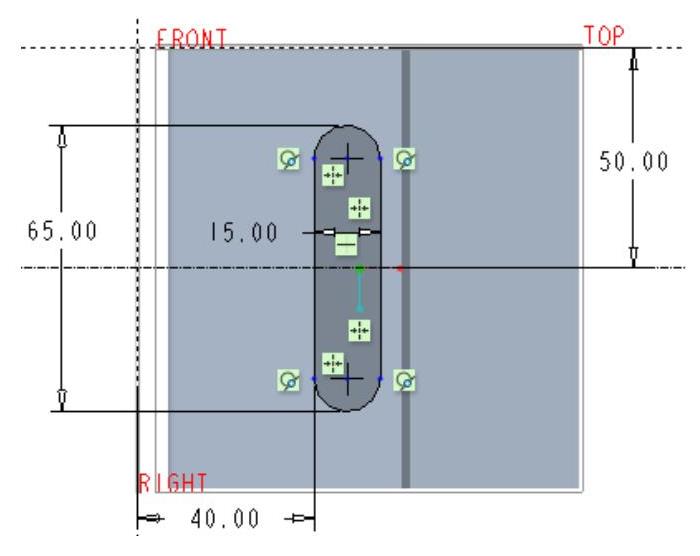
图1-259 绘制图形
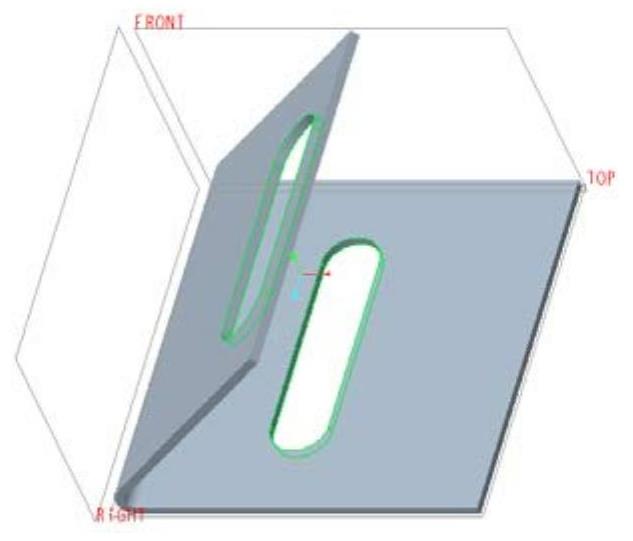
图1-260 完成创建钣金件切口
说明:用户可以重新定义该拉伸的钣金件切口特征,在“拉伸”选项卡的“切口类型”下拉列表框中分别选择 (移除垂直于偏移曲面的材料)和
(移除垂直于偏移曲面的材料)和 (移除垂直于偏移曲面和驱动曲面的材料)图标选项来观察本实例中倾斜面材料的移除情况(或特点)。
(移除垂直于偏移曲面和驱动曲面的材料)图标选项来观察本实例中倾斜面材料的移除情况(或特点)。
免责声明:以上内容源自网络,版权归原作者所有,如有侵犯您的原创版权请告知,我们将尽快删除相关内容。




